Beskyttelseslogg-siden i Windows Sikkerhet-appen er der du kan gå for å vise handlinger som Microsoft Defender Antivirus har utført på dine vegne, potensielt uønskede apper som er fjernet, eller viktige tjenester som er slått av.
Obs!: Beskyttelsesloggen beholder bare hendelser i to uker, og deretter forsvinner de fra denne siden.
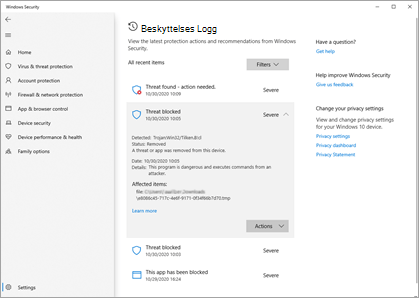
Hendelser vises som en serie med kort i beskyttelsesloggen. Hvis et kort trenger din oppmerksomhet, vil du se ett av to fargede merker på kortikonet.
-
Rød - Dette er et alvorlig element som krever umiddelbar oppmerksomhet.
-
Gul - Dette elementet haster ikke, men bør kontrolleres når du kan.
Ved å klikke på kortet kan du utvide det og få flere detaljer. Her er noen av de vanligste oppføringene du kan se.
Viktig!: Du må ha administratorrettigheter på denne enheten for å se detaljene om trusler i beskyttelsesloggen.
Varsler om skadelig programvare
Hvis Microsoft Defender Antivirus oppdager en del av skadelig programvare, registreres den i beskyttelsesloggen.
Trussel funnet – handling nødvendig
Dette indikerer at Microsoft Defender Antivirus har oppdaget en mulig trussel og krever at du tar en beslutning om hvordan du skal håndtere den. Hvis du velger rullegardinlisten Handlinger nederst i høyre hjørne, kan du sette trusselen i karantene , gjøre den ufarlig, eller hvis du er sikker på at dette elementet er feilaktig identifisert som en trussel, kan du velge å tillate på enheten.
Forsiktig!: Hvis du ikke er sikker på om elementet er trygt eller ikke, er det best å velge Karantene. Hvis du velger Tillat på enheten , kan filen fortsette, og hvis det faktisk var en trussel, dataene dine. personlige opplysninger eller enheter kan nå være utsatt.
Hvis du velger Tillat og senere vil angre handlingen, går du til Siden for tillatte trusler , og du kan fjerne den fra listen over tillatte trusler.
Trussel satt i karantene
Dette indikerer at trusselen er blokkert og satt i karantene. Den er ennå ikke fjernet, men bør ikke utgjøre en risiko for dataene eller enheten din for øyeblikket. Det finnes to handlinger du kan utføre:
-
Fjern – Dette fjerner trusselen fra enheten.
-
Gjenopprett – Dette plasserer filen tilbake på enheten der Defender igjen vil oppdage den som en trussel og opprette en ny trussel funnet – handling nødvendig element i beskyttelsesloggen. Du må gå inn der og velge Tillat på enheten hvis du er sikker på at denne idemen er trygg.
Trussel blokkert
Dette indikerer at Defender har blokkert og fjernet en trussel på enheten. Det er ingen handling nødvendig fra din side, selv om du kanskje vil vurdere hvordan trusselen nådde maskinen, slik at du kan redusere risikoen for at det oppstår igjen. Vanlige måter en trussel kan komme på, inkluderer som et usikkert vedlegg i e-post, lastet ned fra et usikkert nettsted eller via en infisert USB-lagringsenhet.
Hvis du mener at dette er en «falsk positiv» og at filen er trygg, kan du velge Handlinger og deretter velge Tillat. Denne trusselen er allerede fjernet, så Tillat gjelder bare for neste gang vi ser denne filen. Du må laste ned filen på nytt hvis du vil bruke den.
Utbedring ikke fullført
Dette indikerer at Microsoft Defender Antivirus tok skritt for å løse en trussel, men var ikke i stand til å fullføre den rengjøringen. Velg kortet for å utvide det og se hvilke ytterligere trinn du må utføre.
Potensielt uønskede apper (PUA)
Potensielt uønskede programmer er en kategori med programvare som kan føre til at maskinen kjører sakte, viser uventede annonser eller i verste fall installerer annen programvare som kan være mer skadelig eller irriterende. Det synker ikke til nivået av malware, men det fortsatt gjør ting som du sannsynligvis foretrekker det ikke gjøre.
Hvis du vil bekrefte at PUA-blokkering er slått på for enheten, kan du se Beskytt PC-en mot potensielt uønskede programmer.
Denne appen er blokkert
Microsoft Defender SmartScreen har muligheten til å blokkere potensielt uønskede apper før de installeres, og hvis dette skjer, vil du se en blokkert hendelse i beskyttelsesloggen.
Hvis du mener at blokken var en feil, og du vil tillate at filen kjøres, kan du velge Handlinger og deretter Tillat. På dette tidspunktet må du laste ned filen på nytt for å kunne bruke den.
Hvis du velger Tillat og senere vil angre handlingen, går du til Siden for tillatte trusler , og du kan fjerne den fra listen over tillatte trusler.
En viktig tjeneste er deaktivert
Beskyttelsesloggen kan også varsle deg hvis en viktig tjeneste, for eksempel SmartScreen for Microsoft Edge, er deaktivert. Velg kortet for dette varselet, og under Handlinger kan du aktivere denne funksjonen.










